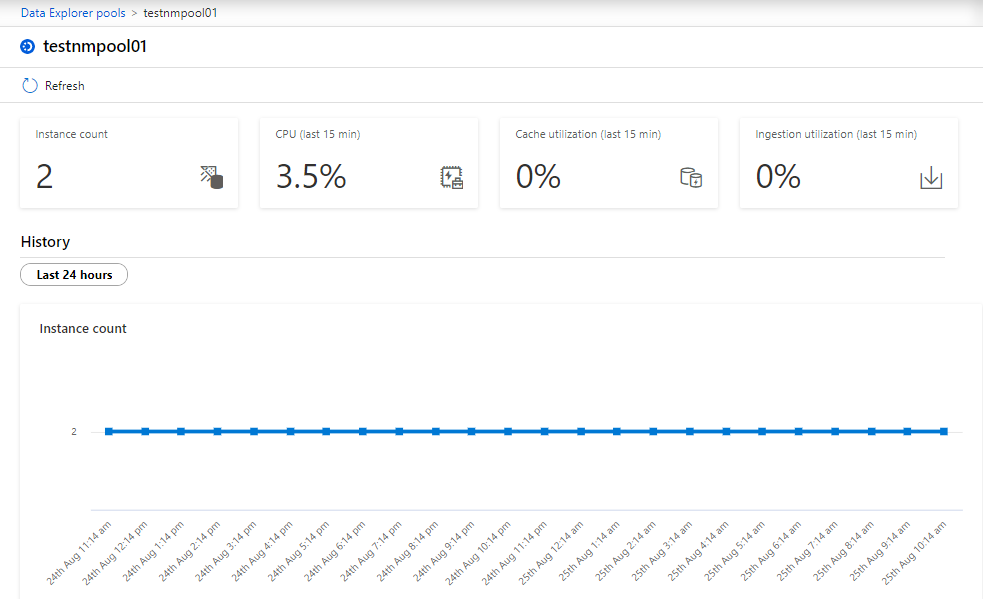Краткое руководство. Использование Synapse Studio для мониторинга пулов Data Explorer (предварительная версия)
Azure Synapse Analytics позволяет использовать Data Explorer для выполнения запросов, запуска панелей мониторинга и многие другие действия в пулах Data Explorer в рабочей области.
В этой статье рассказано, как выполнять мониторинг пулов Data Explorer, чтобы следить за состоянием пулов, включая то, сколько виртуальных ядер используют разные пользователи рабочей области.
Доступ к списку пулов Data Explorer
Чтобы просмотреть список пулов Data Explorer в рабочей области, сначала откройте Synapse Studio и выберите рабочую область.
Открыв рабочую область, выберите слева раздел Монитор.
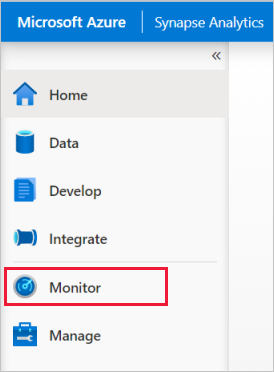
Выберите пулы Data Explorer, чтобы просмотреть список пулов Data Explorer.
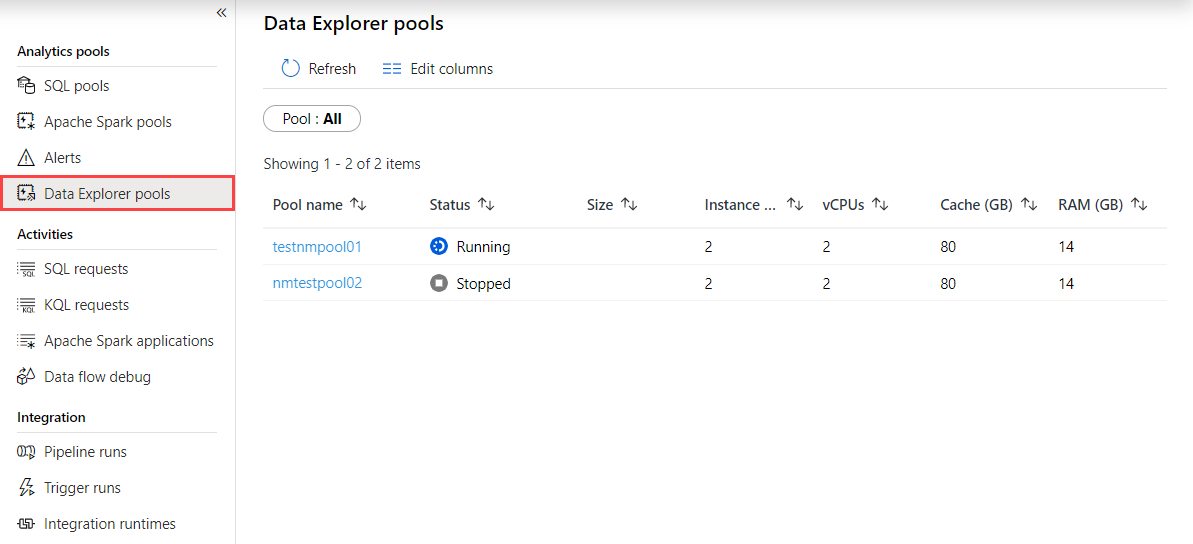
Фильтрация пулов Data Explorer
Список пулов Data Explorer можно отфильтровать по интересующим вас критериям. Фильтры в верхней части экрана позволяют указать поле, по которому вы хотите выполнить фильтрацию.
Например, можно отфильтровать представление, чтобы увидеть только пулы Data Explorer, содержащие имя test.
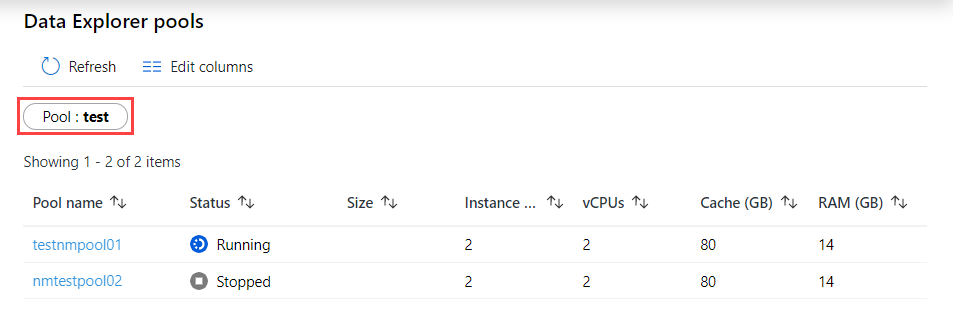
Просмотр сведений о конкретном пуле Data Explorer
Чтобы просмотреть сведения об одном из пулов Data Explorer, выберите пул Data Explorer, чтобы просмотреть сведения.